Bizonyítottan magasabbrendűségének magas ára van: A Slackware nem felhasználóbarát, nem erre készült, de ha van szabad ideje kísérletezni és tanulni, akkor a Slackware használatával végzett bármely lépés valószínűleg nagyszerű Unix osztály lesz. Egy másik fontos információ: a Slackware-t nem a nyílt forráskódú közösség, hanem az alapító Patrick Volkerding tartja fenn, amikor csak akarja, kiadja a Slackware új verzióit, pár év után frissítés nélkül a felhasználók nem tudják, hogy a rendszer volt-e vagy sem addig szűnt meg, amíg Patrick hirtelen elengedte.” (Forrás: Linuxlista)
Ez az oktatóanyag megmutatja, hogyan kell telepíteni a Slackware-t, hogy gyorsan elkezdhesse a Slackware linux-szakértővé válást. Kezdjük most a telepítéssel.
Szerezzen Slackware-t:
A Slackware torrentjeit a http: // www címen találja meg.slackware.com / getslack / torrentek.php, ehhez az oktatóanyaghoz telepítettem a 32 bites verziót, miután a virtuális gépen nem sikerült a 64-es.
Slackware telepítése:
1) Nyomja meg az Enter billentyűt, amikor találkozik az alább látható első képernyővel.
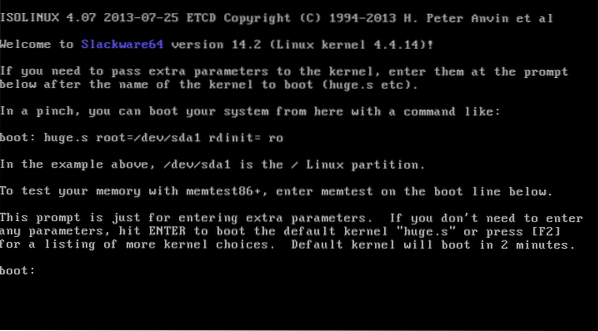
2) Ha angol nyelvű amerikai billentyűzet konfigurációt szeretne, nyomja meg az ENTER billentyűt, ellenkező esetben nyomja meg az 1 gombot, az Ill gombot pedig a képernyők megjelenítéséhez:

3) Válassza ki a kívánt billentyűzet konfigurációt, majd nyomja meg az OK gombot
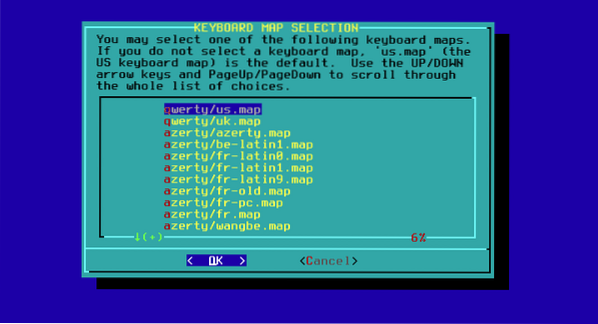
4) Erősítse meg választását az 1 és az ENTER megnyomásával
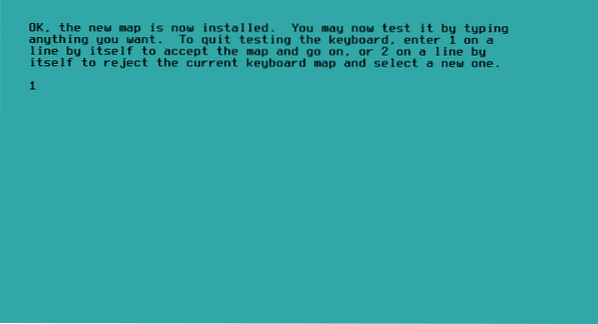
5) Bejelentkezés root néven
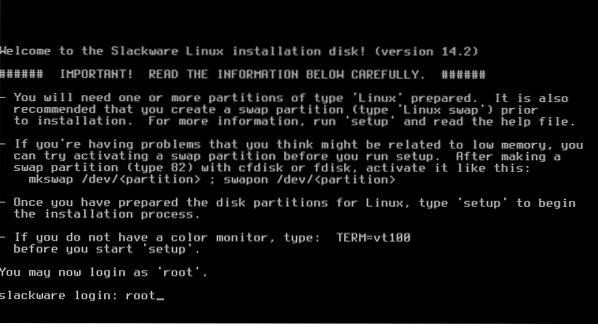
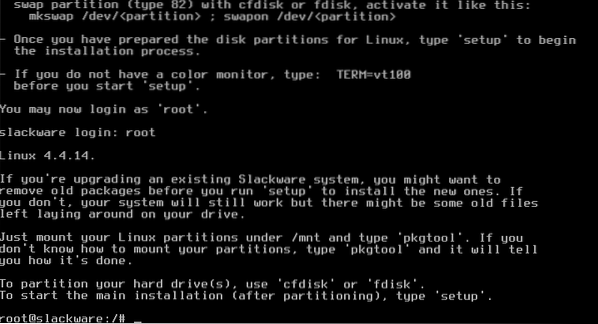
6) Most választhat az fdisk és a cfdisk között, a cfdisk sokkal könnyebb, használni fogom. Típus:
cfdisk
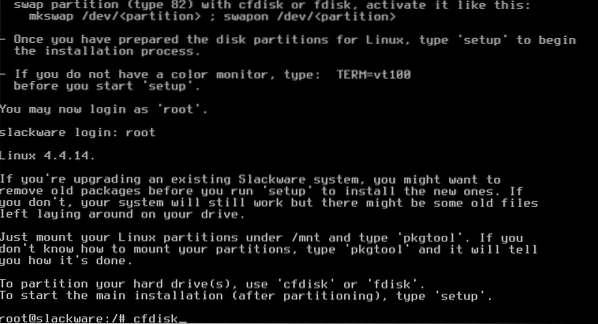
7) Új számítógépeknél válassza a gpt, a régieknél a dos-t.
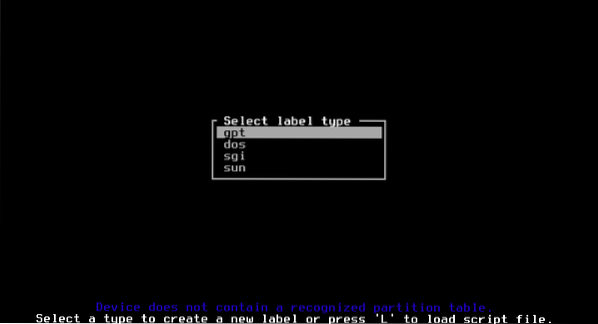
8) Válassza ki a szabad helyet és nyomja meg a gombot BELÉP tovább Új.

9) Adja meg a kívánt helyet, GB egységeket használ az alábbiak szerint, hozzáadva aG”
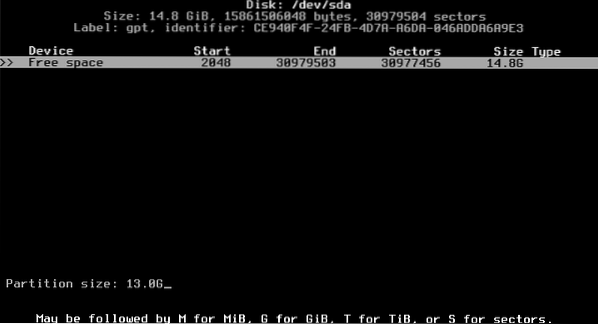
10) Ezután a szabad területen létrehozunk egy másik partíciót a cserére

11) Most kiválasztjuk az első partíciót, és nyomjuk meg az Enter billentyűt a TYPE-n
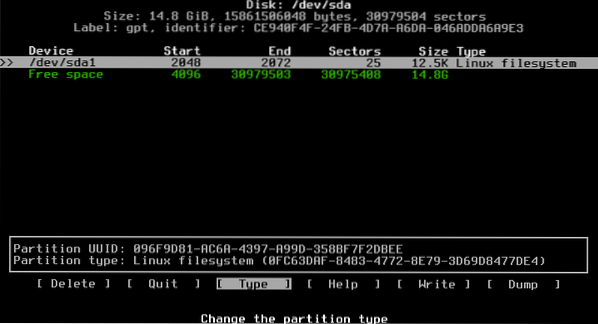
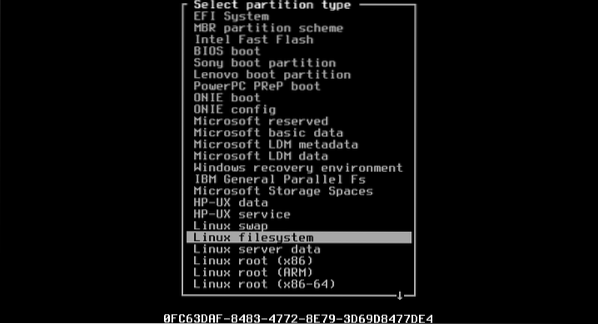
12) Ezután kiválasztjuk a második partíciót, amelyet Swapként állítunk be
13) Most megírjuk a partíciós táblázatot úgy, hogy megnyomjuk az Enter billentyűt a WRITE-on, és ha igen, válaszolunk

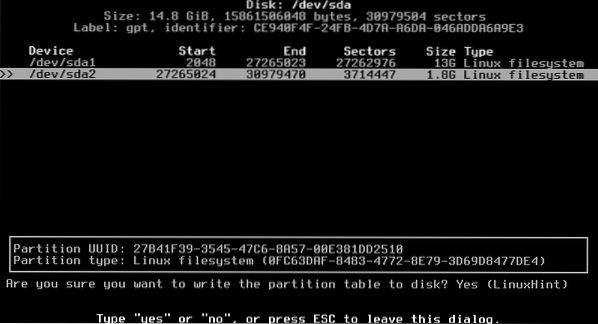
14) Zárja be a cfdisk-et

15) Visszatértünk a konzolhoz, írja be:
beállít
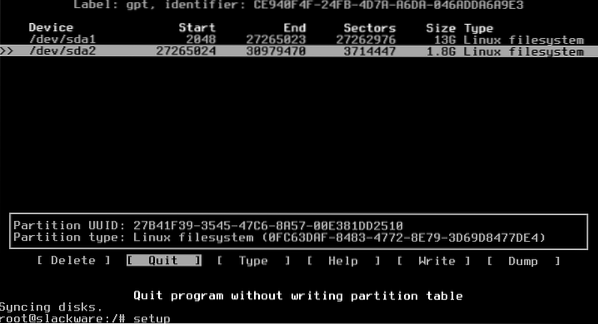
16) FŐTÉRKÉP
Most elkezdjük a lépések sorozatát, válassza ki a KULCSKÉPTÁRT és nyomja meg az ENTER billentyűt

Válassza ki újra a billentyűzetet
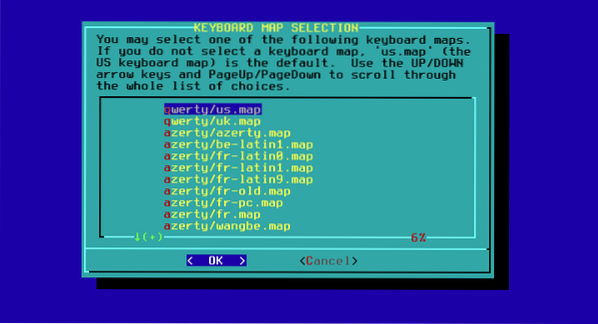
Erősítse meg újra az 1 és az ENTER megnyomásával
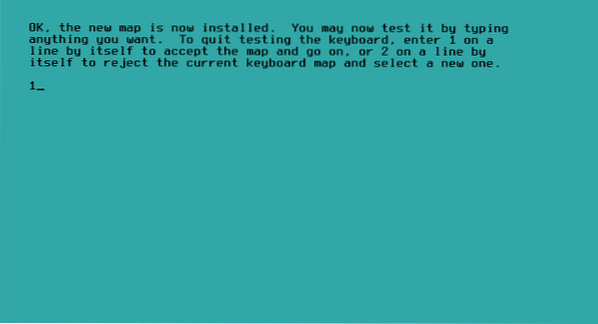
17) ADDSWAP: Válassza a YES lehetőséget
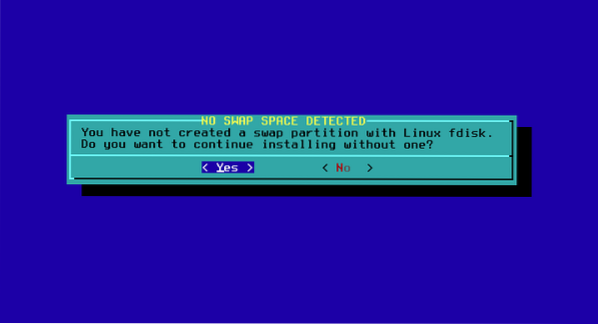
A telepítő automatikusan észleli a Swap partíciót, amelyet a cfdiskben adott meg.
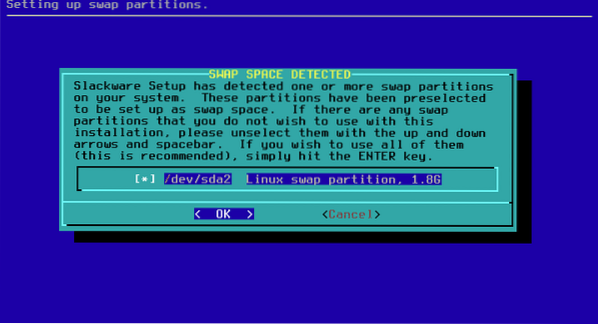
Itt választja
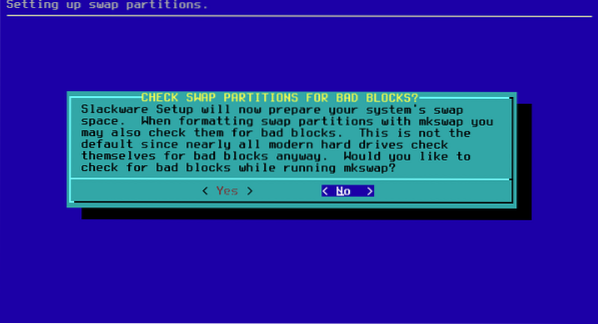
Nyomja meg az OK és a NO gombot
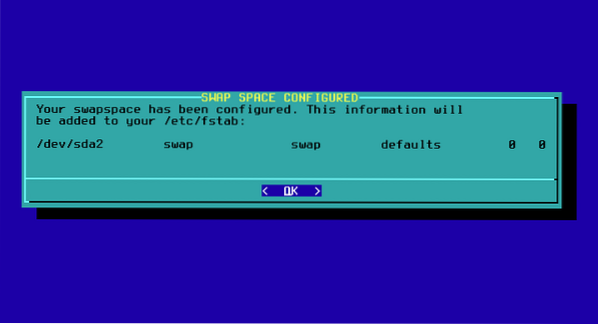
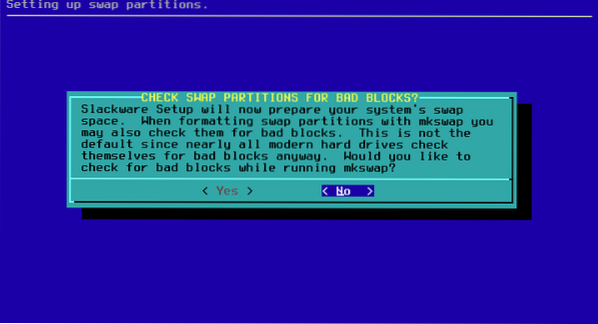
18) CÉLHDHD
Válassza ki a gyökérpartíciót, az EXT és a formátumot.
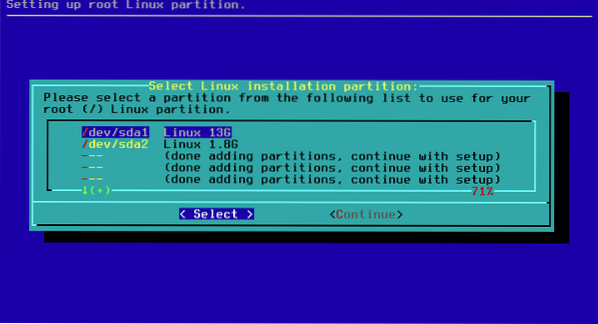
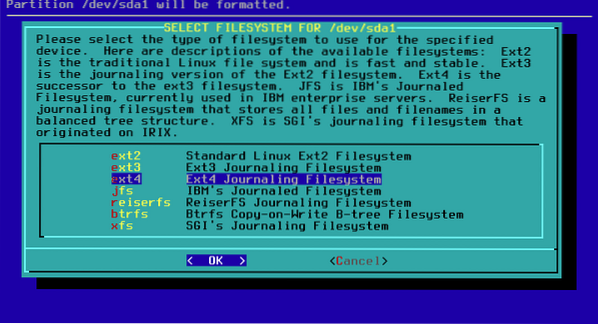


Nyomja meg az OK gombot.
19) Forrás
Válassza az auto opciót és az ajánlott opciót
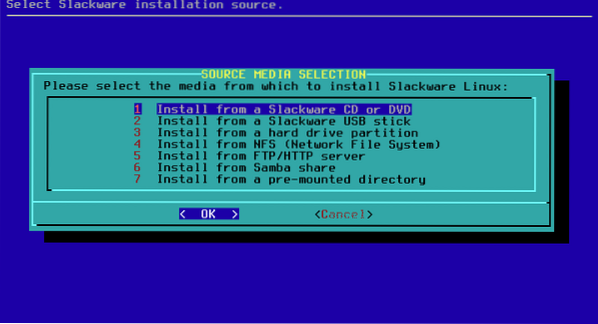

Most válassza ki a telepíteni kívánt csomagokat, vagy törölje a nem kívánt jelöléseket, ha nem tudja törölni a Játékok jelölőnégyzetet, nyomja meg az OK gombot, és ezután TELJES.
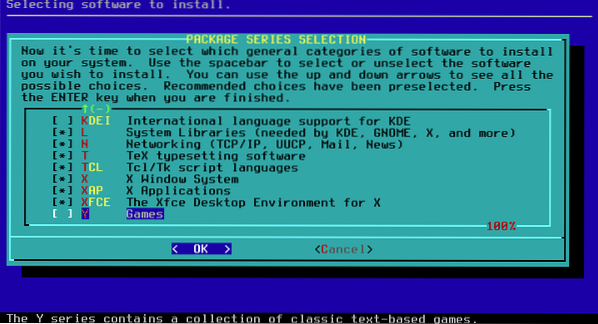
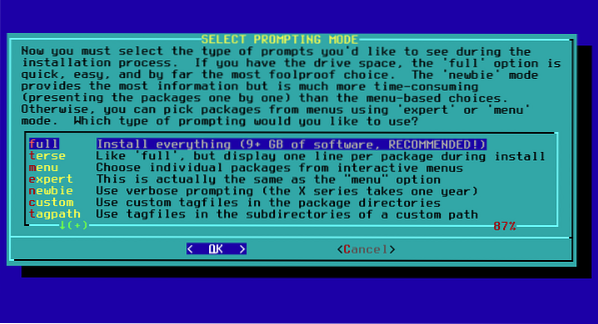
A telepítés megkezdődik és néhány percig tart.

Ha az 1. lemez telepítőjét használja, akkor a másodikat kéri, csatolhatja, vagy lefelé léphet a Kilépés és az OK lehetőségekhez. Az első lemez elegendő, és tartalmazza az induláshoz szükséges összes csomagot.
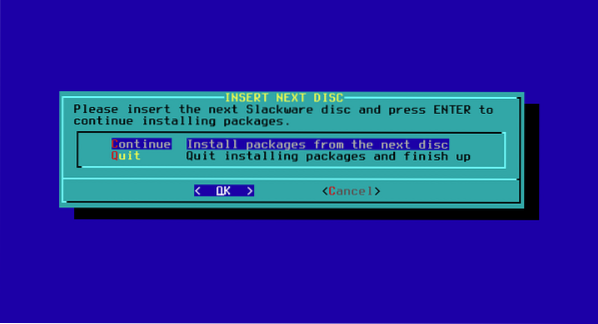
Megkérdezi, hogy szeretne-e USB-meghajtót létrehozni, mondjon nemet.
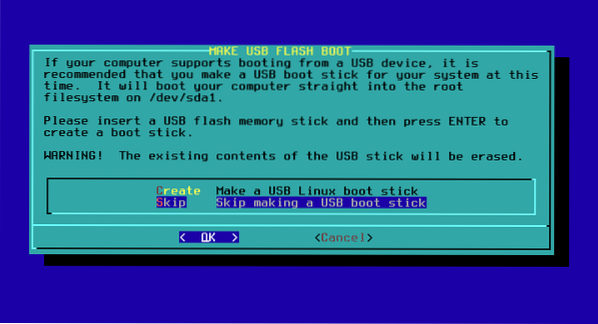
Most megkérdezik, hogy telepíteni akarja-e a LILO-t, ha tiszta lemezre telepíti a Slackware-t. Telepítse a LILO-t, ha már rendelkezik fő indító betöltővel, akkor a Slackware-t egy virtuális gépre telepítem, így folytatom a telepítést LILO, Standard és további paraméterek nélkül a következő 3 lépésben:
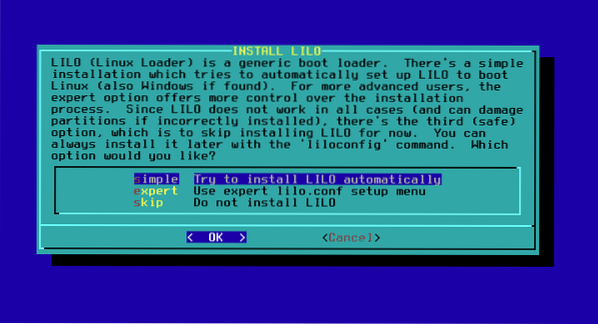
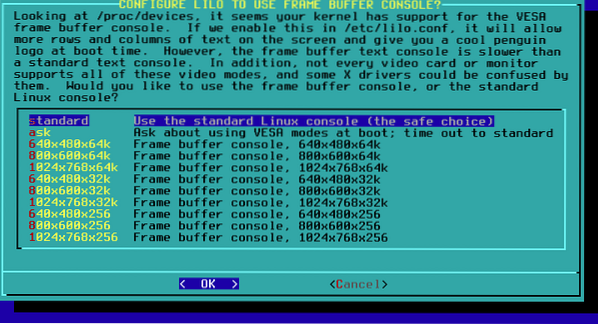
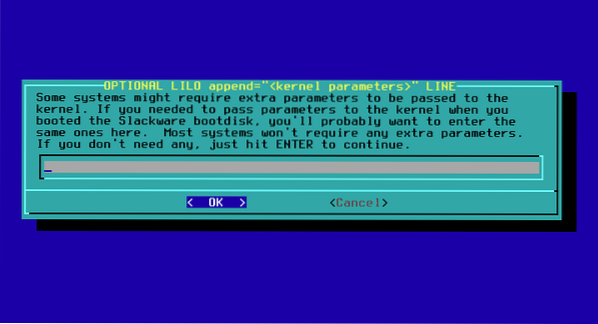
Válassza a NEM lehetőséget
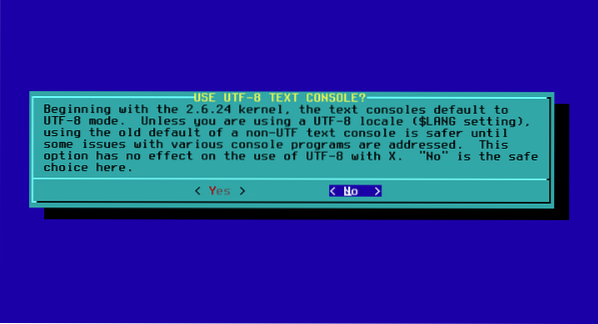
Válassza ki a master boot rekordot a (MBR) LILO telepítéséhez.
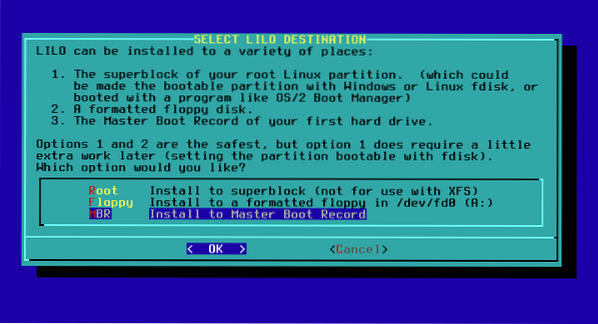
Válassza ki az egeret, általában az alapértelmezett opció működik.
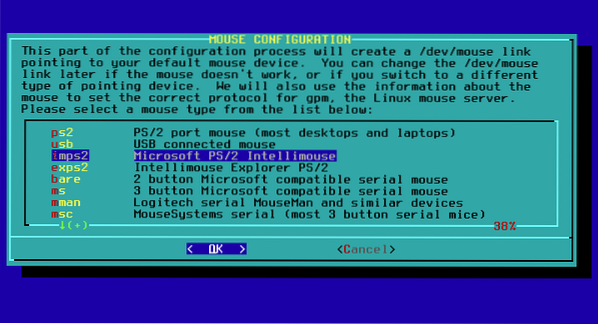
Erősítse meg az egér választását
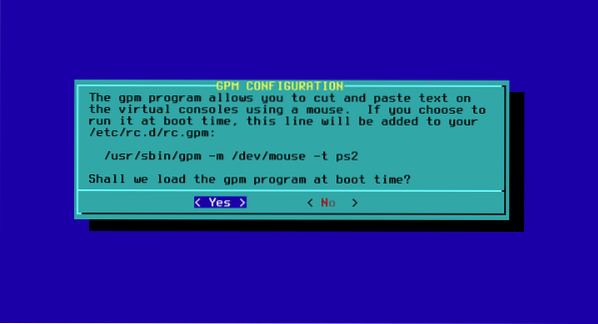
Amikor megkérdezik, hogy konfigurálja-e a hálózatot, mondja: IGEN.

Írja be a gazdagépnevét és a domain nevét, hagyja a DHCP alapértelmezett beállításait, majd nyomja meg az „IGEN” gombot.
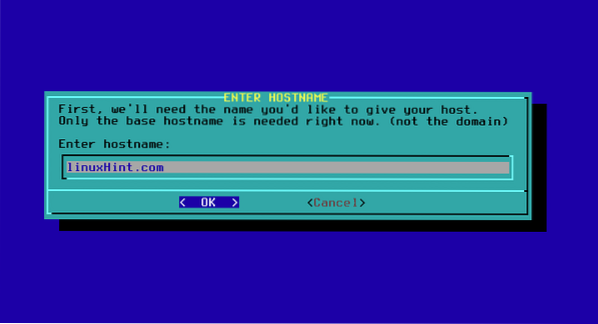
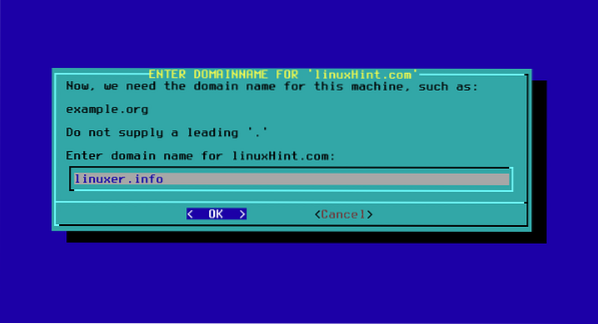
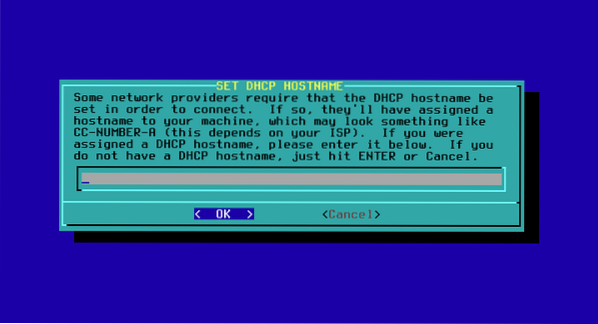
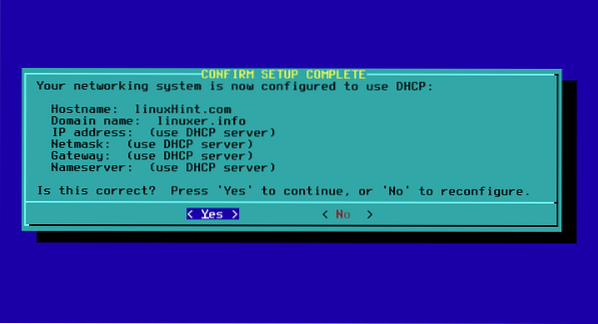
Hagytam az alapértelmezettet, és megnyomtam az OK gombot.
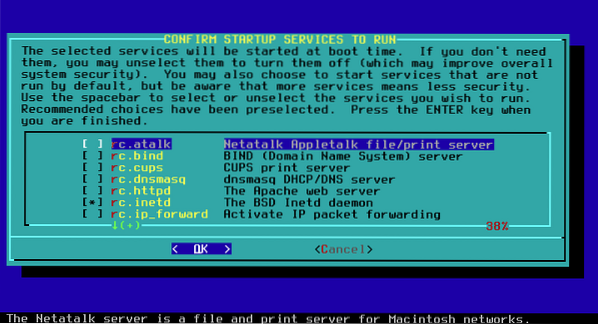
A betűtípusokhoz válassza a NEM lehetőséget.

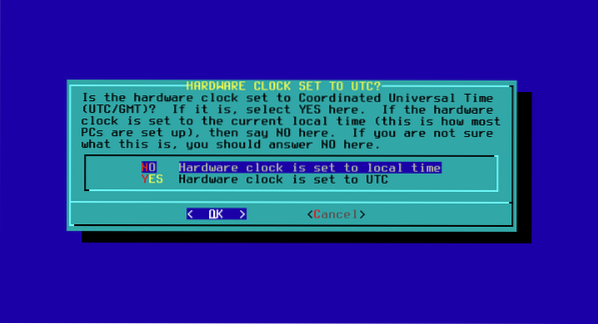
Válassza ki az időzónáját
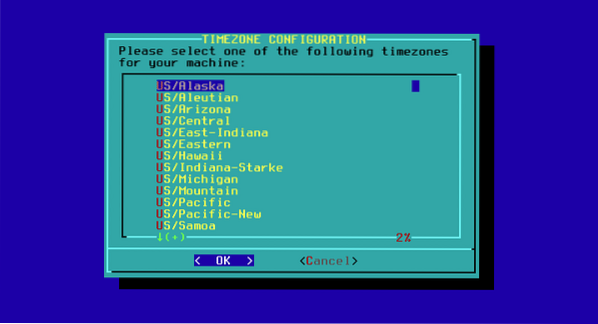
Válassza ki a root jelszavát.
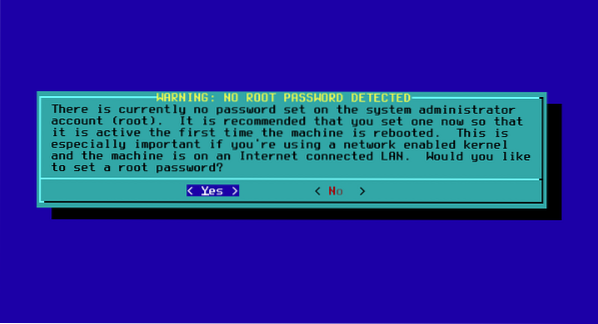
Visszalép a főmenübe, lépjen az EXIT, OK és YES menüpontokba. Ha leesik egy shellre, újraindítja és elindul az új rendszere.
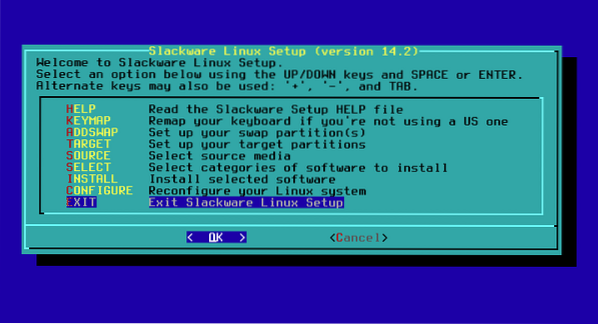
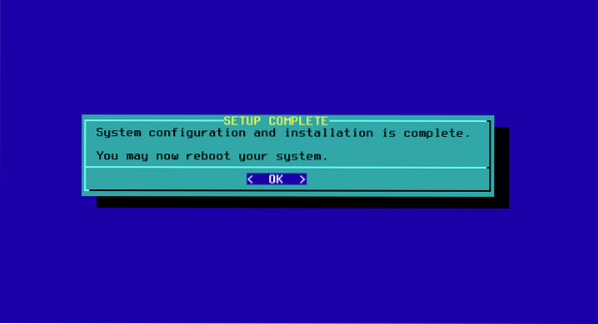
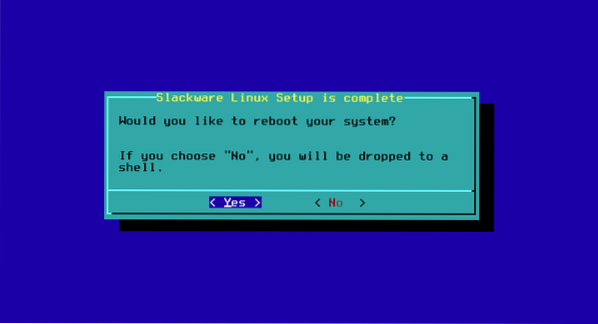
Remélem, hogy élvezni fogja a Slackware programot!
 Phenquestions
Phenquestions


